
PS小技巧:如何让人物黑白而产品带色?
好久没写Photoshop的教程了,其实在上班之后,就一直很忙,但适逢周末,就偷偷来写个PS的小技巧原创吧,在最近,有网友问,为什么有些大神的照片,人是灰色没色的,但是耳机却有有色的呢?其实这个用PS是可以轻松实现的,只要简单的几步,下面来学习一下吧。
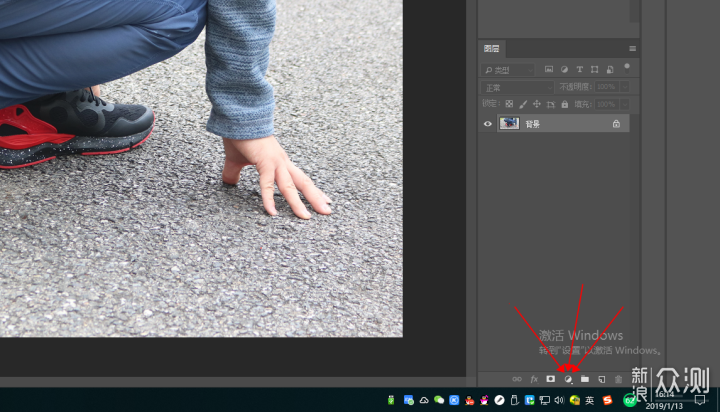
首先把你想要PS的照片拉进去PS,然后点击箭头指向的图标,在PS的右下角那里。
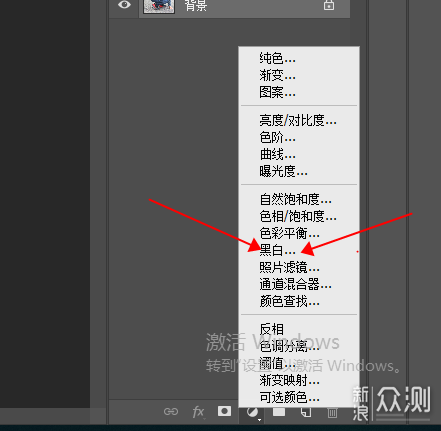
接着会弹出来一个选项栏,点击黑白。
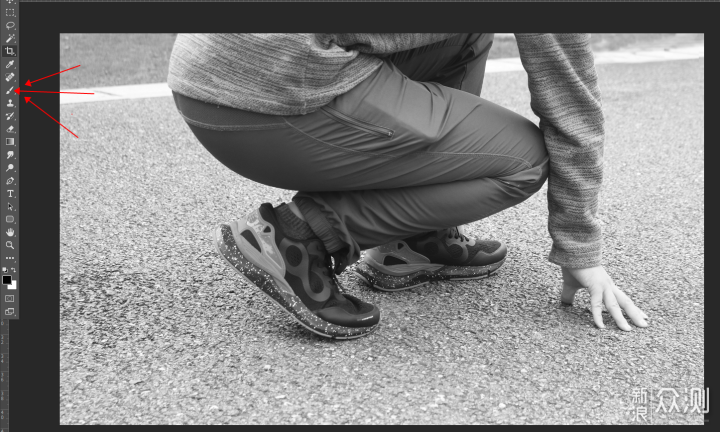
黑色之后,照片就会变成黑白颜色咯,接着点击箭头指向的工具,在左侧那里。
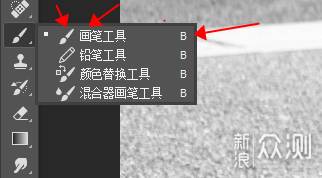
又弹出来一个选择框,选择画笔工具。然后鼠标会从箭头形状,变成圆圈,然后你可以按键盘的{和}按键来调节这个圆圈的大小,这个圆圈是用来擦照片你要去掉的灰白颜色的。

需要注意的是,选择画笔工具后,顶部的不透明度可以调节,最好是100%,这样就能一笔过了,然后选择笔头的大小,把想恢复颜色的区域涂出来就行了。细节的底图,可以调小笔头来慢慢图画,是不是有点上色的感觉呢?

那么,当你涂过界了怎么办?你可以选择左侧栏那个箭头指向的橡皮擦工具来擦掉涂过界的部分哦。这个小技巧其实很简单,一学就会,大家学会了没?